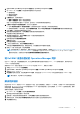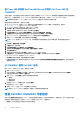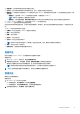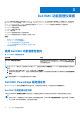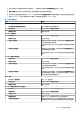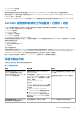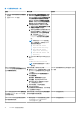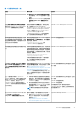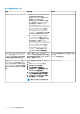Users Guide
Table Of Contents
- 适用于 Microsoft System Center 的 Operations Manager (SCOM) 的 Dell EMC OpenManage Integration 7.1.1 版 用户指南
- Microsoft System Center Operations Manager 的 Dell EMC OpenManage Intergration and Dell EMC Server Management Pack suite 7.1.1 版简介
- Dell EMC OMIMSSC
- Dell EMC 功能管理仪表板
- Dell EMC Server Management pack suite 7.1.1 版支持的监测功能
- Dell EMC 服务器和机架式工作站监测功能
- 比较 Dell EMC 服务器和机架式工作站监测的可扩展版本和详细版本
- 使用 Operations Manager 的 DSMPS 7.1.1 版查找 Dell EMC PowerEdge 服务器并进行分类
- 监测 Operations Manager 中的 Dell EMC PowerEdge 服务器
- 受监测的硬件组件
- Dell EMC Server Management Pack 7.1.1—查看 Operations Manager 控制台上的 Dell EMC 服务器和机架式工作站选项
- Dell EMC 警报视图
- 查看 Operations Manager 控制台上的 Dell EMC 服务器和机架式监测功能警报
- Operations Manager 控制台上的 Dell EMC 服务器和机架式监测功能的 Dell EMC PowerEdge 服务器图表视图
- Dell EMC 完整图表视图
- Dell EMC 机架式工作站图表视图
- Dell EMC 模块化系统和 Dell EMC 单片系统
- Dell EMC 模块化系统图表视图
- Dell EMC 单片服务器图表视图
- Dell EMC Sled 服务器图表视图
- 通过 Operations Manager 控制台上的 Dell EMC 服务器和机架式工作站监测功能的 Dell EMC PowerEdge 服务器设备图表视图
- 存储控制器组件层次结构
- Dell EMC 网络接口组件层次结构
- 启用关联
- 启用网络接口组到 Dell 服务器运行状况汇总
- Dell EMC 性能和电源监测视图
- 启用监测性能和电源的设备监测器
- Dell EMC 状态视图
- 用于 Dell EMC 服务器和机架式工作站功能的 Dell 设备监测器
- 规则
- Dell EMC PowerEdge 服务器任务
- 管理任务摘要
- 使用 Dell EMC 服务器和机架式工作站监测功能执行任务
- 使用 Operations Manager 控制台在 Dell Windows Server 上执行的任务
- 检查节点接口
- 检查电源状态
- 清除 ESM 日志
- 强制关闭电源
- 获取保修信息
- 在 X64 位管理服务器上启动 Dell License Manager
- 启动 Dell OpenManage Power Center
- 启动 Dell Remote Access Console
- 启动 OpenManage Server Administrator
- 启动远程桌面
- 关闭电源后重启
- 正常关闭电源
- 开机
- 电源重设
- 在 Operations Manager 控制台上启用 Dell EMC PowerEdge 服务器上的 LED 识别
- 使用 Operations Manager 控制台禁用 Dell EMC PowerEdge 服务器上的 LED 识别
- 有关 Operations Manager 上的 Dell EMC PowerEdge 服务器的报告
- Dell EMC 服务器和机架式工作站监测(已授权)功能
- 使用 Dell EMC Server Management Pack suite 7.1.1 版 Operations Manager 的 iSM–WMI
- 比较可扩展版本和详细版本功能—iSM-WMI
- 通过 iSM–WMI 使用 DSMPS 7.1.1 版查找 Dell EMC PowerEdge 服务器并进行分类
- 监测
- 受监测的硬件组件
- 在 Operations Manager 控制台上通过 iSM–WMI 查看 Dell EMC PowerEdge 服务器的选项
- Dell EMC 警报视图
- 通过 iSM–WMI 查看 Operations Manager 控制台上的 Dell EMC 服务器和机架式(已授权)功能警报
- Operations Manager 控制台上的 Dell EMC 服务器和机架式工作站(已授权)功能的 Dell EMC PowerEdge 服务器图表视图
- 查看 Operations Manager 控制台上的 Dell EMC 服务器和机架式工作站(已授权)功能的 Dell EMC 图表视图—iSM–WMI
- Dell EMC 完整图表视图
- Dell EMC 机架式工作站图表视图
- Dell EMC 模块化系统和 Dell EMC 单片系统
- Dell EMC 模块化系统图表视图
- Dell EMC 单片服务器图表视图
- Dell EMC Sled 服务器图表视图
- 通过 Operations Manager 控制台上的 Dell EMC 服务器和机架式工作站(已授权)功能的 Dell EMC PowerEdge 服务器设备图表视图
- 通过 iSM–WMI 的 Dell EMC 性能和电源监测视图
- 启用监测性能和电源的设备监测器
- Dell EMC 状态视图
- Dell EMC 服务器和机架式工作站监测(已授权)功能的主要功能。
- 系统配置锁定模式
- iDRAC 组管理器
- 容量规划
- iDRAC 检测故障 CMC/OME-M
- 服务器端口连接信息
- 用于 Dell EMC 服务器和机架式工作站的 Dell 设备监测器监测(已授权)功能—iSM–WMI
- 规则
- Dell EMC PowerEdge 服务器任务
- 使用 Dell EMC Server Management Pack suite 7.1.1 版 Operations Manager 的 iSM–WMI
- Operations Manager 的 DRAC 监测功能
- Dell EMC 服务器和机架式工作站监测功能
- Dell EMC OMIMSSC 支持的监测功能
- Dell EMC 服务器和机架式工作站监测(已授权)功能
- 使用 OMIMSSC 通过主机操作系统访问 iDRAC–WS-MAN 或 iDRAC
- 比较 Dell EMC 服务器和机架式工作站监测(已授权)的可扩展版本和详细版本
- 通过 iDRAC–WS-MAN 查找 Dell EMC PowerEdge 服务器并进行分类
- 监测
- 受监测的硬件组件
- 在 Operations Manager 控制台上通过 iDRAC–WS-MAN 查看 Dell EMC PowerEdge 服务器的选项
- 查看 Operations Manager 控制台的 Dell EMC 服务器和机架式监测(已授权)功能警报
- Operations Manager 控制台上的 Dell EMC 服务器和机架式监测(已授权)功能的 Dell EMC PowerEdge 服务器图表视图
- 查看 Operations Manager 控制台上的 Dell EMC 服务器和机架式工作站(已授权)功能的 Dell EMC 图表视图
- Dell EMC 机架式工作站图表视图
- Dell EMC 模块化系统和 Dell EMC 单片系统
- Dell EMC 模块化系统图表视图
- Dell EMC 单片服务器图表视图
- Dell EMC Sled 服务器图表视图
- 通过 Operations Manager 控制台上的 Dell EMC 服务器和机架式工作站(已授权)功能的 Dell EMC PowerEdge 服务器设备图表视图
- 存储控制器组件层次结构
- 通过 iDRAC–WS-MAN 的 Dell EMC 性能和电源监测视图
- 启用监测性能和电源的设备监测器
- Dell EMC 状态视图
- 通过 Dell EMC 服务器和机架式工作站监测(已授权)功能的 iDRAC–WS-MAN 的 Dell EMC PowerEdge 服务器的主要功能
- 系统配置锁定模式
- iDRAC 组管理器
- 事件自动解决
- 容量规划
- 启用 Dell 服务器容量检查设备监测器
- iDRAC 检测故障 Dell EMC Chassis Management Controller/OpenManage Enterprise Modular (CMC/OME-M)
- 服务器端口连接信息
- Dell EMC 服务器和机架式工作站(已授权)功能的设备监测器—iDRAC–WS-MAN
- 规则
- Dell EMC PowerEdge 服务器任务
- 使用 OMIMSSC 通过主机操作系统访问 iDRAC–WS-MAN 或 iDRAC
- Dell EMC 机箱监测功能
- Dell EMC 机箱模块化服务器关联功能
- Dell EMC 网络交换机监测功能
- Dell EMC 服务器和机架式工作站监测(已授权)功能
- 附录 A - 问题与解决方案
- 附录 B
- 附录 C - 启用外部程序任务
- 访问 Dell EMC 支持站点上的文档
- 相关说明文件和资源
1. 选择 Dell EMC OpenManage Integration 视图下的 OpenManage Integration 仪表板。
2. 在 OMIMSSC 中,转至监测,然后选择您想查找的以下任何设备:
● 服务器视图。
● 模块化系统视图。
● 网络端口视图。
3. 在查找页面中,选择所需选项:
● 使用 IP 地址查找—使用 IP 地址查找设备。
● 使用 IP 范围查找—使用 IP 范围查找设备。
您在一个作业中最多可以查找 250 台设备,且可以在一小时的间隔内触发连续作业。
4. 在使用 IP 地址或 IP 地址范围查找中,执行以下任意操作:
● 在 IP 地址开始范围和 IP 地址结束范围中,提供您想包含的 IP 地址范围,即开始和结束范围。
● 如果您想排除某个 IP 地址范围,则选择启用排除范围,并在 IP 地址开始范围和 IP 地址结束范围中提供您想排除的范围。
5. 在 IP 地址中,提供您想查找的设备的 IP 地址。
6. 选择设备类型凭据配置文件,或单击新建以创建设备类型凭据配置文件。
所选配置文件被应用到所有设备。
7. 要创建新凭据配置文件,请选择新建以创建一个设备类型凭据配置文件。
此时会显示凭据配置文件页面。
8. 选择凭据类型中的设备凭据配置文件。
凭据字段已启用。
9. 提供凭据详细信息,然后单击完成。
10. (可选)要跟踪此作业,请选择转至作业列表选项。
此时会显示作业和日志中心页面。展开查找作业,以在运行选项卡中查看作业进度。
11. 提供了一个唯一的作业名称,然后单击完成。
注: 当您使用代理 MS 查找设备时,请执行同步任务。有关更多详细信息,请参阅 Adding Proxy MS to DellProxyMSGroup and
Synchronizing Dell Proxy MS with OMIMSSC(添加代理 MS 到 DellProxyMSGroup 并将 Dell Proxy MS 与 OMIMSSC 同步),
触发同步任务后,在通用日志中查找检索所有管理服务器的过程已完成消息。
将 Dell EMC 设备与登记的 Operations Manager 同步
在与 MSSC 同步之前,创建凭据配置文件。从下拉菜单列表将默认配置文件设置为 iDRAC、CMC 或网络交换机,具体取决于与
OMIMSSC 同步的设备类型。
要将所有 Dell EMC 设备从登记的 Operations Manager 同步到 OMIMSSC,请执行以下操作:
1. 导航至 Operations Manager 的监测窗格。
2. 选择 Dell EMC > Dell EMC OpenManage Integration 视图 > Dell EMC OpenManage Integration 仪表板。
3. 登录到 Dell EMC OMIMSSC。
4. 转至监测并选择任何设备,然后单击与 MSSC 同步,以将登记的 Operations Manager 中列出的所有设备与 OMIMSSC 同步。
注: 默认情况下,同步每六个小时定期进行。
解决同步错误
列出尚未与 OMIMSSC 同步的 Dell EMC 设备及其 IP 地址。由于无效的凭据、无效的 HTTPS 端口号、无效的 SNMP 端口号或无效的
团体字符串,在 Operations Manager 中同步查找到的 Dell EMC 设备可能会失败。由于此类错误,从 OMIMSSC 查找设备失败。要解
决同步错误,请确保提供相关凭据。
要解决同步错误,请执行以下操作:
1. 在 OMIMSSC 中,单击监测,然后单击解决同步错误。
窗口将显示同步失败的设备的 IP 地址列表。
2. 选择设备,然后选择设备凭据配置文件,或单击新建以创建新设备凭据配置文件。
3. 提供作业名称,如有必要选择转至作业列表选项以在作业提交之后自动查看作业状态。
4. 单击完成提交作业。
Dell EMC OMIMSSC 11